12 najpopularniejszych aplikacji paska menu Mac na rok 2023
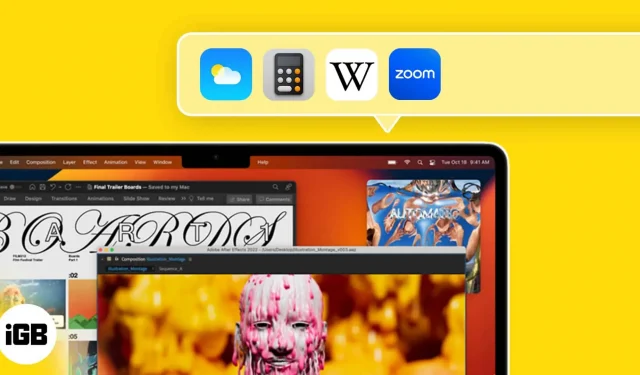
W przypadku krótkich zadań wygodnym miejscem jest pasek menu macOS. Możesz dodać dodatkowe przydatne funkcje oprócz Centrum sterowania, wyszukiwania i dostępu do Siri. Zebraliśmy listę najlepszych aplikacji paska menu dla komputerów Mac, abyś mógł w pełni wykorzystać ten przydatny pasek u góry ekranu.
Te programy, które są teraz oferowane bezpłatnie, mogą być dokładnie tym, czego szukałeś. Opisałem również szczegółowo, jak korzystać z tych programów na pasku menu Maca w każdym opisie. Po co więc czekać? Kontynuujmy!
- Ukryty pasek
- Rozstawione
- Zerknij do folderu
- Kara
- Dok pogodowy
- Szach mat
- Rakietowy kalendarz
- Kalkulator Pro
- Kumpel
- Pasek menuX
- HokusSkupienie
- Ręczne lusterko
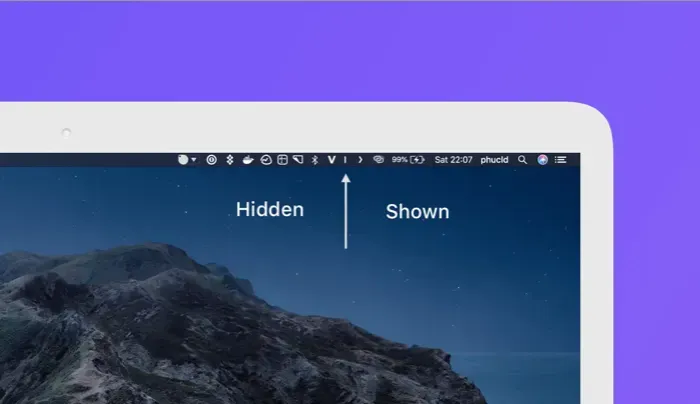
Korzystając z aplikacji Ukryty pasek, możesz szybko ukrywać i pokazywać ikony paska menu. Bez względu na to, ile ikon dodasz, jest to świetna metoda na utrzymanie porządku na pasku menu.
Przytrzymując Command podczas przeciągania ikon paska menu, które chcesz ukryć, na lewo od pionowej linii po zainstalowaniu programu. Następnie możesz ukryć i pokazać swoje ikony zgodnie z potrzebami za pomocą strzałki.
Opcje automatycznego ukrywania ikon po określonym czasie i inicjowania Ukrytego paska po zalogowaniu można zmienić.
Sprawdź Ukryty pasek, aby uporządkować pasek menu Maca.
Cena: bezpłatna
2. Z odstępami — dziel i rządź aplikacjami
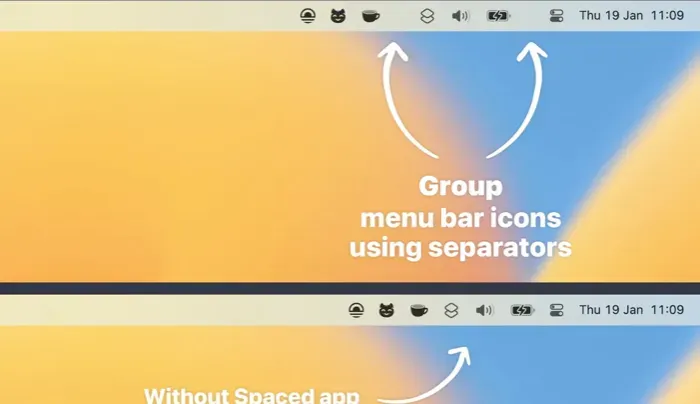
Wykorzystanie odstępu to dodatkowa użyteczna metoda organizacji paska menu. Za pomocą tego oprogramowania można grupować i rozmieszczać elementy paska menu. Na przykład możesz utworzyć przestrzeń, a następnie zgrupować kilka dodatkowych ikon, takich jak kalendarz, kalkulator i lista rzeczy do zrobienia.
Kliknij prawym przyciskiem myszy ikonę odstępu na pasku menu po zainstalowaniu oprogramowania, a następnie wybierz opcję Nowy, aby dodać nowy odstęp. Następnie można wybrać separator, którego chcesz użyć, na przykład spację, tabulator, kropkę lub myślnik.
Wchodząc w Ustawienia, możesz zmienić krycie, jeśli wybierzesz wizualną przekładkę, taką jak kropka lub kreska. Następnie przeciągnij ikony, które chcesz zgrupować, przytrzymując klawisz Command. Aby uzyskać schludnie zorganizowany pasek menu, możesz dodać kilka miejsc i grup.
Za pomocą Spaced możesz uporządkować pasek menu podobnie jak w Docku, grupując elementy i używając spacji.
Cena: bezpłatna
3. Folder Peek – Łatwy dostęp do folderów
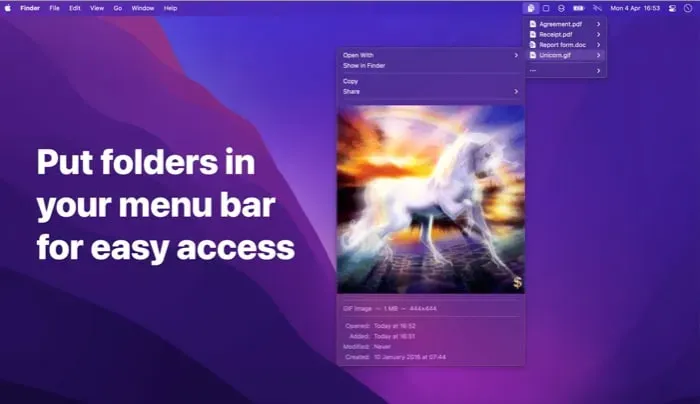
Wykorzystanie odstępu to dodatkowa użyteczna metoda organizacji paska menu. Za pomocą tego oprogramowania można grupować i rozmieszczać elementy paska menu. Na przykład możesz utworzyć przestrzeń, a następnie zgrupować kilka dodatkowych ikon, takich jak kalendarz, kalkulator i lista rzeczy do zrobienia.
Kliknij prawym przyciskiem myszy ikonę odstępu na pasku menu po zainstalowaniu oprogramowania, a następnie wybierz opcję Nowy, aby dodać nowy odstęp. Następnie można wybrać separator, którego chcesz użyć, na przykład spację, tabulator, kropkę lub myślnik.
Wchodząc w Ustawienia, możesz zmienić krycie, jeśli wybierzesz wizualną przekładkę, taką jak kropka lub kreska. Następnie przeciągnij ikony, które chcesz zgrupować, przytrzymując klawisz Command. Aby uzyskać schludnie zorganizowany pasek menu, możesz dodać kilka miejsc i grup.
Za pomocą Spaced możesz uporządkować pasek menu podobnie jak w Docku, grupując elementy i używając spacji.
Cena: bezpłatna
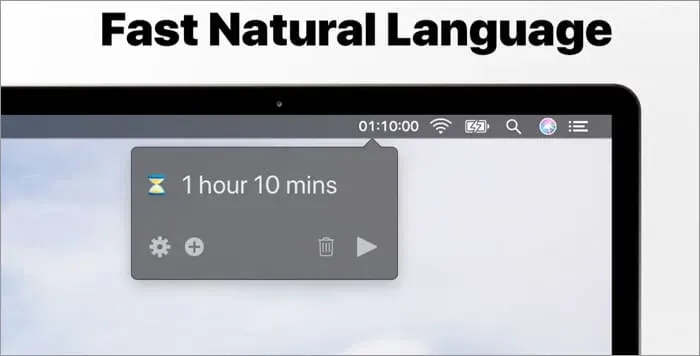
Horo to świetny wybór, jeśli chcesz ustawić timer na przerwę lub ograniczyć ilość czasu poświęcanego na pracę. Minutnik odliczający określony czas lub określoną godzinę dnia można uruchomić za pomocą języka naturalnego.
Po zainstalowaniu Horo zauważysz ikonę klepsydry na pasku menu. Aby uruchomić zupełnie nowy minutnik, wybierz go. Aby ustawić minutnik na 10 minut, wpisz na przykład „10 minut” lub „10 minut”.
Po prostu wpisz «@21:00», aby ustawić alarm na określoną godzinę, na przykład na 21:00. Gdy skończy się czas, usłyszysz alarm.
W darmowej wersji możesz zmienić kilka parametrów, takich jak głośność dźwięku alertu i to, czy komputer Mac przechodzi w stan uśpienia, gdy uruchomiony jest minutnik.
Horo dla paska menu jest doskonałe, gdy potrzebujesz tylko podstawowego timera. Sprawdź Horo Pro, jeśli interesują Cię dodatkowe funkcje, takie jak raporty, unikalne skróty klawiaturowe i niestandardowe dźwięki alertów (zakup w aplikacji).
Cena : bezpłatna (zakup w aplikacji za 9,99 USD)
5. Weather Dock – Bądź na bieżąco
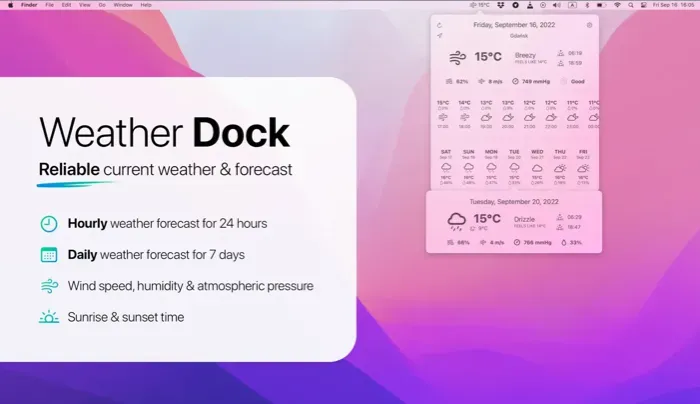
Wiele aplikacji pogodowych, które znajdziesz w Mac App Store, można dodać do paska menu. Jednak Weather Dock to dobra opcja, jeśli potrzebujesz prostej aplikacji, która pokazuje tylko aktualną pogodę i nie wymaga dodatkowych zakupów.
Możesz zmienić ustawienia z jednostek imperialnych na metryczne i wyświetlić aktualną temperaturę.
Możesz zobaczyć określone informacje geograficzne po kliknięciu symbolu na pasku nawigacyjnym. Zobacz tygodniową prognozę, godziny wschodu i zachodu słońca, prędkość wiatru, prawdopodobieństwo opadów i więcej w jednym miejscu.
Idealną aplikacją pogodową z paskiem menu jest Weather Dock, która jest łatwa w użyciu i wydajna.
Cena : za darmo
6. CheckMate – Listy kontrolne zrobione dobrze
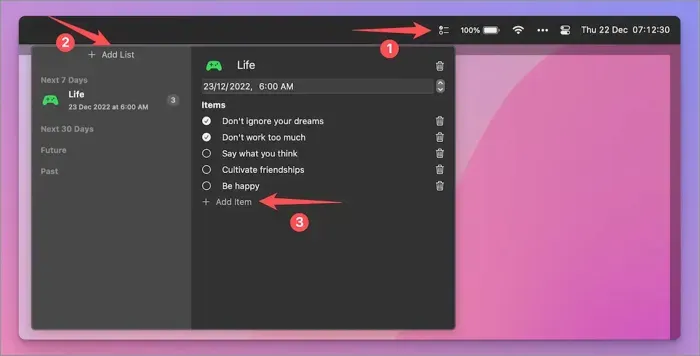
CheckMate to sposób na zajmowanie się zadaniami do wykonania lub zarządzanie kilkoma listami z paska menu. Twórz tyle list, ile potrzebujesz, z terminami, dodawaj elementy i zaznaczaj je na bieżąco.
Kiedy po raz pierwszy uruchomisz CheckMate z paska menu, zostaną wyświetlone listy próbek. Są to skuteczne ilustracje sposobu korzystania z aplikacji.
Aby utworzyć własną listę, wybierz opcję Dodaj listę. Następnie dodaj datę, zmień kolor ikony i dołącz listę przedmiotów. Aby pozostać na szczycie listy rzeczy do zrobienia, zaznaczaj pola, gdy kończysz każdą rzecz.
Wypróbuj CheckMate, jeśli chcesz alternatywę Mac dla aplikacji Przypomnienia, która dobrze pasuje do paska menu.
Cena : za darmo
7. Rakietowy kalendarz – zachowaj porządek
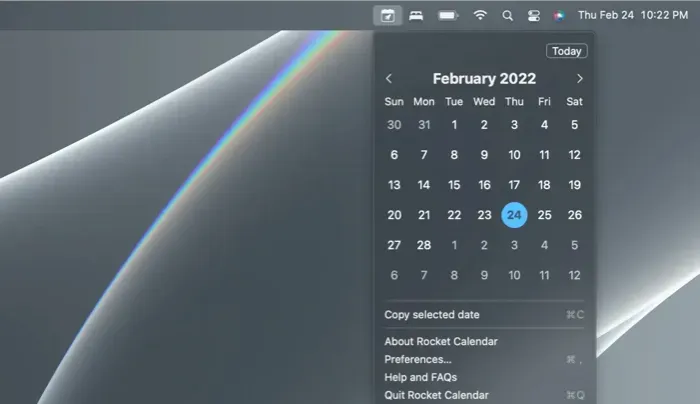
Czasami najbardziej przydatne aplikacje to te najprostsze. Możesz wyświetlić kalendarz, który Rocket Calendar dodaje do paska menu, klikając go. Użyj strzałek, aby poruszać się po miesiącach i latach, wybierz datę, aby ją podświetlić, i użyj przycisku Dzisiaj, aby przejść do bieżącego dnia.
W zależności od ustawień systemu macOS możesz wyświetlić jasny lub ciemny wygląd, a także zmienić kolor daty, modyfikując kolor akcentu w Ustawieniach systemu. Dodatkowo możesz wybrać dowolną datę i kliknąć Kopiuj wybraną datę, aby skopiować ją do schowka i wkleić w razie potrzeby.
Cena : za darmo
Pobierać
8. Kalkulator Pro – aplikacja Topbar
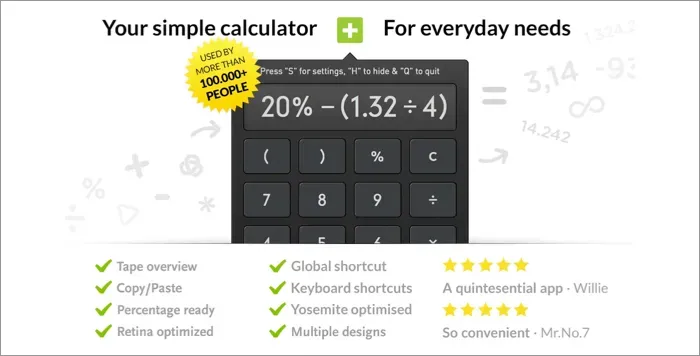
Calculator Pro to bogaty w funkcje program do paska menu, który eliminuje potrzebę szukania kalkulatora komputera Mac lub zajmowania z nim miejsca w Docku.
Użyj przycisków na klawiaturze lub cyfr na klawiaturze, sprawdź historię obliczeń na taśmie, dostosuj przezroczystość okna i oczywiście szybko i łatwo wykonaj wymagane obliczenia.
Cena : bezpłatna (zakup w aplikacji za 2,99 USD)
9. Mate – Uniwersalny tłumacz zakładek
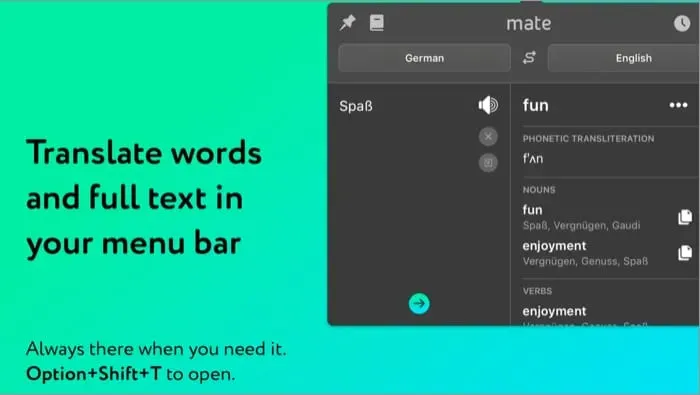
Potrzebujesz Mate dla swojego paska menu, jeśli często tłumaczysz słowa lub frazy na inny język lub z innego języka. Możesz albo przetłumaczyć to, co masz w schowku, albo wpisać tekst, który chcesz przetłumaczyć.
Oprócz zobaczenia przetłumaczonego tekstu przycisk pozwala usłyszeć go na głos. Ponadto możesz przeglądać historię tłumaczeń, korzystać z rozszerzenia aplikacji dla Safari, zapisywać elementy w Rozmówkach i modyfikować szereg ustawień inteligentnych tłumaczeń, skrótów klawiaturowych i automatycznego kopiowania.
Mate to praktyczny wybór do szybkich tłumaczeń, które możesz odsłuchać lub skopiować i wkleić.
Cena : bezpłatna (zakupy w aplikacji zaczynają się od 5,99 USD)
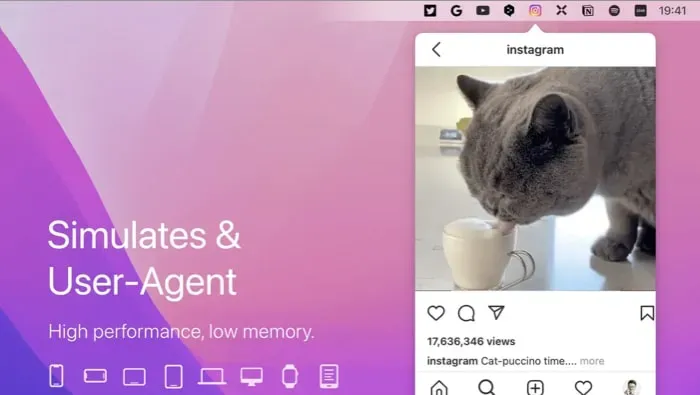
Użyj MenubarX, aby dodać małą przeglądarkę internetową do paska menu. Aplikacja MenubarX ma wszystko, a nawet więcej, niezależnie od tego, czy chcesz zagrać w grę, obejrzeć film, przeprowadzić badania lub przeszukać Internet.
Jeśli klikniesz ikonę na pasku menu, zobaczysz wiele łatwo dostępnych stron internetowych i aplikacji.
Każdy może zostać wybrany do odwiedzenia i pozostania w małym okienku aplikacji. Dodatkowo możesz wprowadzić adres URL, zmienić rozmiar okna, dodać własne zakładki i otworzyć dowolną stronę internetową w swojej bardziej niezawodnej przeglądarce internetowej.
Oprogramowanie MenubarX jest idealne do wykonywania zadań związanych z Internetem bez konieczności otwierania pełnego okna przeglądarki.
Cena : bezpłatna (zakup w aplikacji za 4,99 USD)
11. HokusFokus – pomaga się skupić
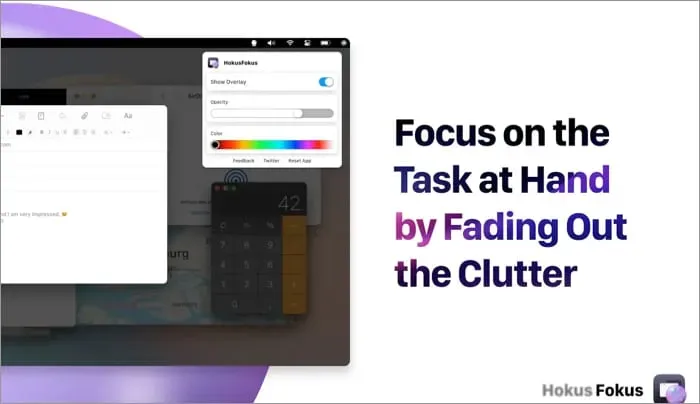
HokusFokus to wspaniała aplikacja, która poprawia koncentrację, jeśli szukasz czegoś innego. Dzięki regulowanej nakładce rozjaśnia aktualnie używane okno, jednocześnie przyciemniając resztę ekranu i inne okna.
Aby aktywować nakładkę, kliknij ikonę HokusFokus (kryształowa kula) na pasku menu. Dodatkowo możesz zmienić kolor na odcień, który przemawia do Ciebie i krycia.
HokusFokus automatycznie podświetla inną aplikację, gdy ją wybierzesz lub uruchomisz.
HokusFokus może w razie potrzeby pomóc Ci skoncentrować się na określonej aplikacji przeglądarki lub stronie internetowej.
Cena : za darmo
12. Lusterko ręczne — dostęp do kamery jednym kliknięciem
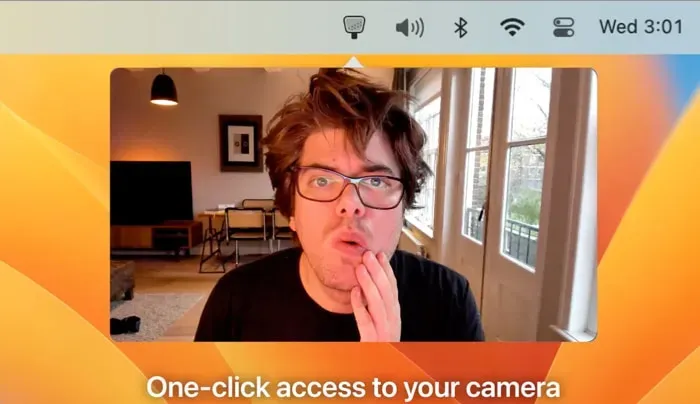
Jedna z tych aplikacji, o których istnieniu mogłeś nie wiedzieć, ale za które będziesz wdzięczny. Jeśli uczestniczysz w wielu czatach wideo, Hand Mirror pozwala szybko sprawdzić aparat przed każdym z nich.
Możesz zobaczyć, czy twoje włosy są w nieładzie lub czy w tle są rzeczy, które powinieneś usunąć. Wystarczy wybrać symbol lusterka ręcznego z paska menu, aby przeprowadzić tę szybką, ale ważną kontrolę.
Jest kilka ustawień, które możesz zmienić, w tym ikona paska menu, rozmiar wyskakującego okienka i sposób zamykania ekranu po zakończeniu.
Spust wycięcia, maska okna i różne ikony to tylko niektóre z dodatkowych funkcji oferowanych przez wersję Hand Mirror Plus.
Unikaj dołączania do kolejnej rozmowy wideo, aby Twój przełożony nie widział upokarzającej rzeczy, którą masz za sobą. Spójrz na ręczne lusterko.
Cena : bezpłatna (zakupy w aplikacji zaczynają się od 4,99 USD)
Jakie aplikacje do paska menu macOS wybierzesz?
Aby zapewnić szeroką gamę opcji i metod korzystania z paska menu komputera Mac, każdy z tych programów oferuje coś wyjątkowego w porównaniu z innymi. Przynajmniej kilka z nich powinno znaleźć się na pasku menu. Powiedz nam, na które się decydujesz!



Dodaj komentarz